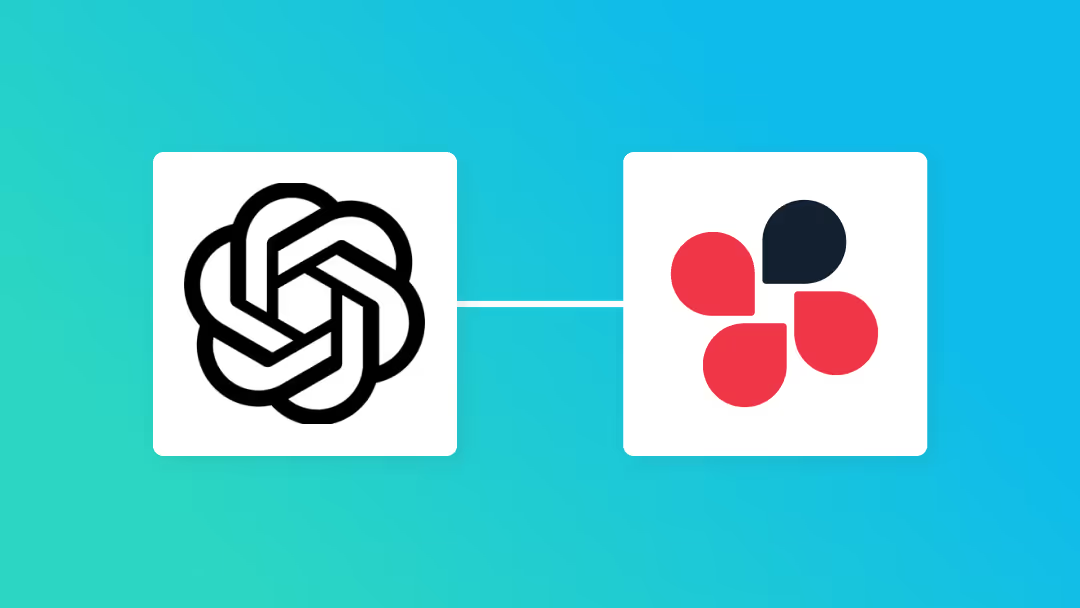
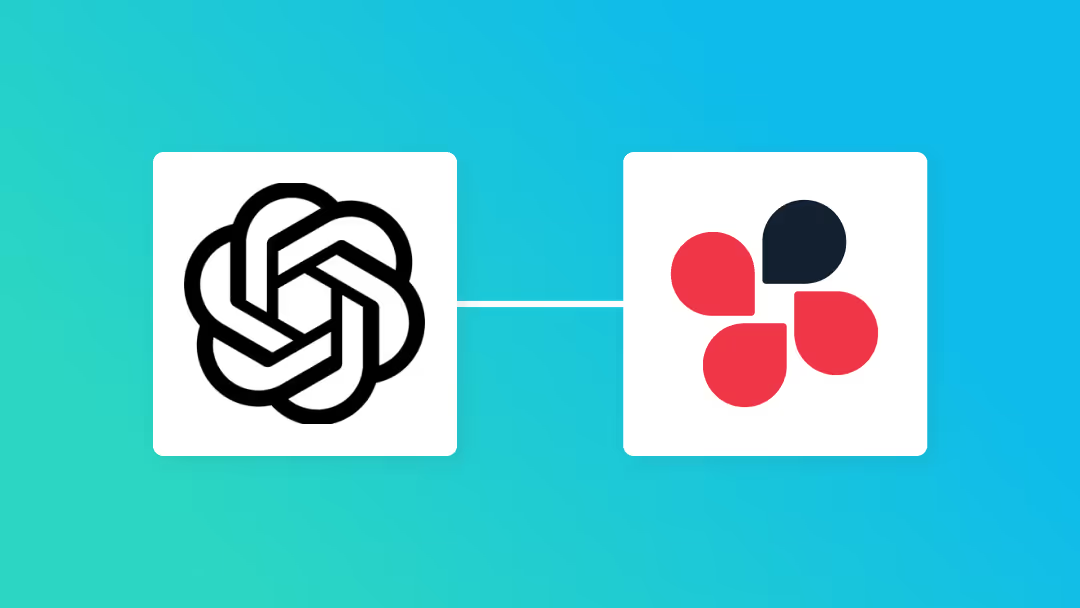
・

現代のビジネス環境では、受信する情報量が増えていて、重要な要点を迅速に把握することがますます求められていますよね。
特に、メールの内容を効率的に処理し、必要な情報を即座に共有することは、業務の効率化に直結します。
このブログでは、プログラミング不要で受信メールの内容をChatGPTで要約し、Chatworkに通知する方法を紹介します。
自動化の力を活用することで、重要な情報をすぐに把握し、分析や報告に役立てることが可能になりますよ!
受信メールの内容をChatGPTで要約し、Chatworkに通知することで得られるメリットは非常に大きいです。
まず、重要な情報を短時間で把握できるようになり、報告業務が大幅に楽になりますね。
例えば、プロジェクトマネージャーは、チームメンバーに即座に重要なメールの要点を共有できるため、迅速な意思決定をサポートします。
このように、チーム全員が必要な情報を迅速に共有することで、業務の進行が加速し、情報の伝達がスムーズになりますよ。
結果的に、業務の効率化が図れることが期待できます。
次に、二つ目のメリットとして、ChatGPTの要約機能を活用することで、定期的なフィードバックや進捗報告を自動で行うことができるんですよね。
特にプロジェクトの進捗を把握するために、受信したメールを即座に要約し、関連するチームメンバーに共有することで、業務の流れが格段にスムーズになります。
従来はメールの内容を手動で確認し、要約して共有する作業には時間がかかっていました。
しかし、ChatGPTとChatworkを連携させることで、このプロセスを自動化できるんです。
これにより、営業担当者やカスタマーサポート担当者は受信メールの内容を迅速に把握し、対応する時間を大幅に短縮できるようになります。
自動化の力を利用して、業務をもっと効率的に進めていきましょうね!
Yoomを使えば、プログラミングの知識がなくても簡単にChatGPTとChatworkを連携できますよ!
従来のAPI連携はエンジニアにとっても手間がかかる作業でしたが、Yoomならノーコードで設定ができるから、誰でも気軽にチャレンジできちゃいますね。
Yoomはノーコードプラットフォームなので、プログラミングの知識がなくてもアプリケーションのAPI連携が可能です。
これによって、エンジニア以外の方でも手軽に連携を設定できるので、業務をもっとスムーズに進められるようになりますよ。
従来のAPI連携は、エンジニアがコードを書いて設定する必要があり、時間と労力がかかっていましたよね。
でも、Yoomを使えば、ノーコードで簡単に連携を設定できるので、設定時間を大幅に短縮できるんです。
「そう言われても、設定の流れを教えてもらわないと、本当にノーコードでできるのか分からないな」という方もいらっしゃるでしょう。
そこで、次にYoomを使ってノーコードで簡単にこの連携を実現する方法をご紹介しますね。
ここからは、「受信メールの内容をChatGPTで要約してChatworkに通知する」フローをご紹介します。
始める前に
まず、Yoomアカウントをお持ちでない方は、Yoomのアカウント発行ページからアカウントを発行してください。
Yoomを初めて利用される方は初めてのYoomをチェックしてみてください。
お使いのChatGPTとChatworkをマイアプリに登録しましょう!
(1)連携方法はYoomにログインし、画面左側にあるマイアプリをクリック
(2)画面右側に+新規接続ボタンが表示されるので、クリック
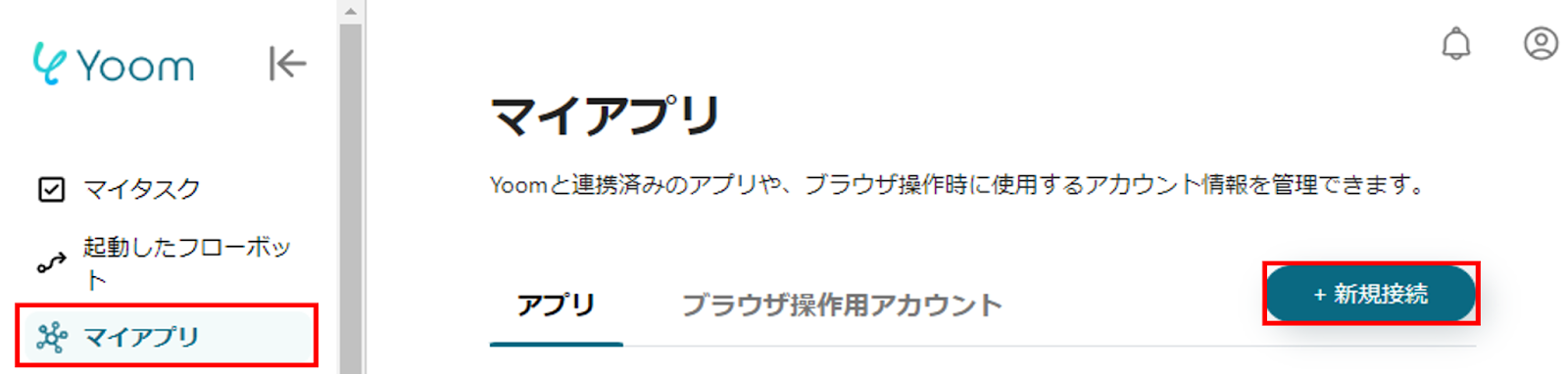
ChatGPTのマイアプリ登録方法
(1)アプリの一覧からChatGPTを選択
(2)ChatGPTのマイアプリ登録方法を参考に、マイアプリ登録をしましょう
Chatworkのマイアプリ登録方法
(1)アプリの一覧からChatworkを選択
(2)ログイン画面にメールアドレスを入力し、続けるをクリック
(3)パスワードを入力し、ログインをクリック
(4)リクエスト画面で許可をクリック
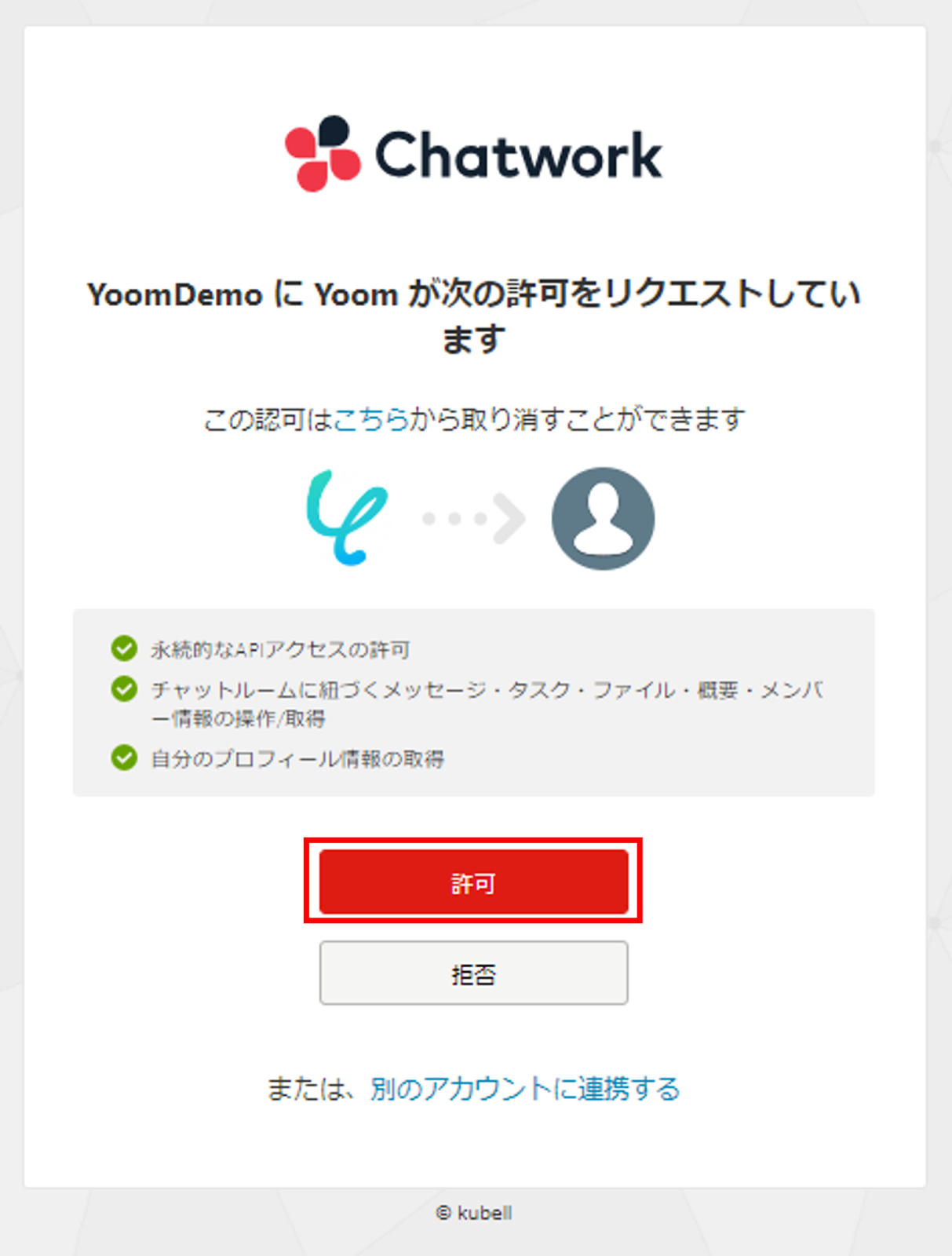
(5)マイアプリ登録が完了
Yoomへのマイアプリ登録完了後
(1)下のバナー先に飛び、「このテンプレートを試してみる」をクリック
※このフローテンプレートにはAIオペレーションが含まれています。
加入プランによってはフローボットのオペレーションはエラーとなりますので、ご注意ください。
(2)ワークスペース一覧からプロジェクトを任意で選択
※コピーしたテンプレートは(2)で選択したプロジェクト内の「マイプロジェクト」に格納されます。
(3)フローの一覧画面の右上にある「編集する」をクリック
まずは、メールトリガーの設定方法をチェック!
(Gmailの方は、Gmailからメールを転送し、メールトリガーを起動する方法をチェック)
(1)フローの一覧画面から「メールトリガー」をクリック
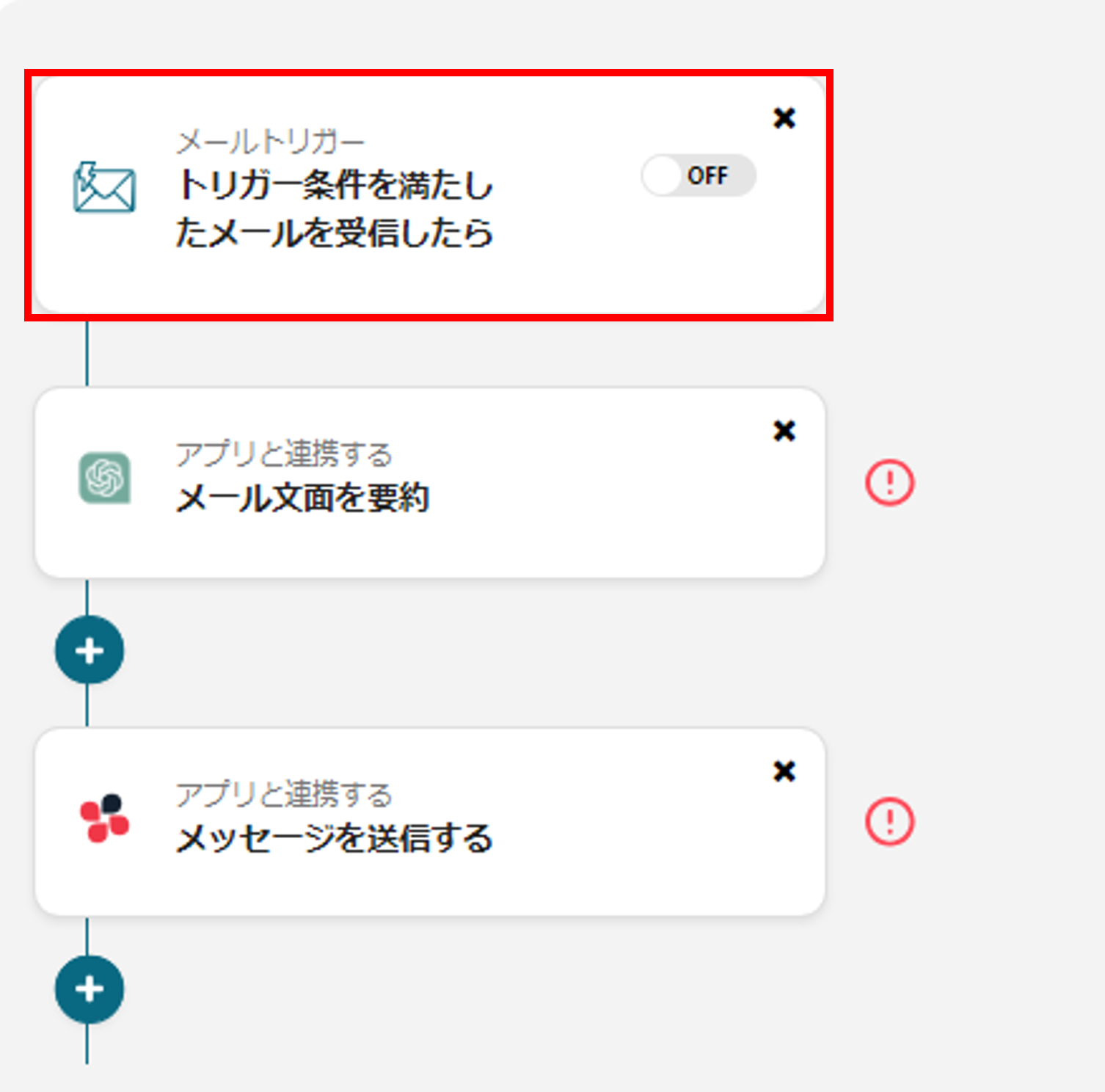
(2)タイトルを設定
※元々設定されているタイトルをそのまま使用してもOK
(3)受信用アドレスの作成には任意で入力
(4)トリガー条件の各項目を設定
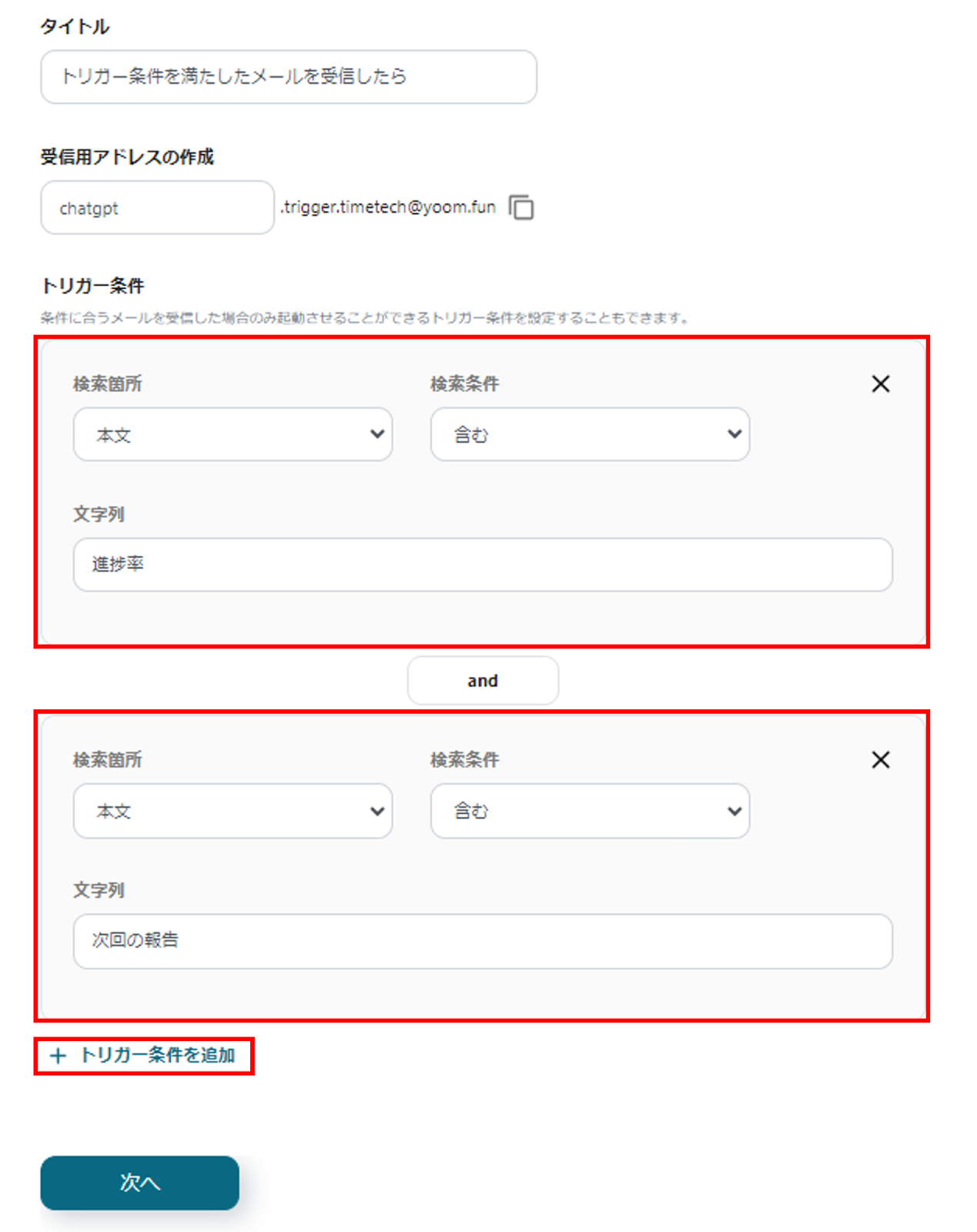
(5)次へをクリック
■メールトリガーをテスト
(6)テストでエラーが出なければ、保存するをクリック
(1)「アプリと連携する」をクリック
(2)タイトルを設定
※元々設定されているタイトルをそのまま使用してもOK
(3)ChatGPTと連携するアカウント情報が正しいかを確認
※アカウント情報が表示されない場合は、+連携アカウントを追加をクリックして登録してください。
(4)アクションは「テキストを生成」を選択
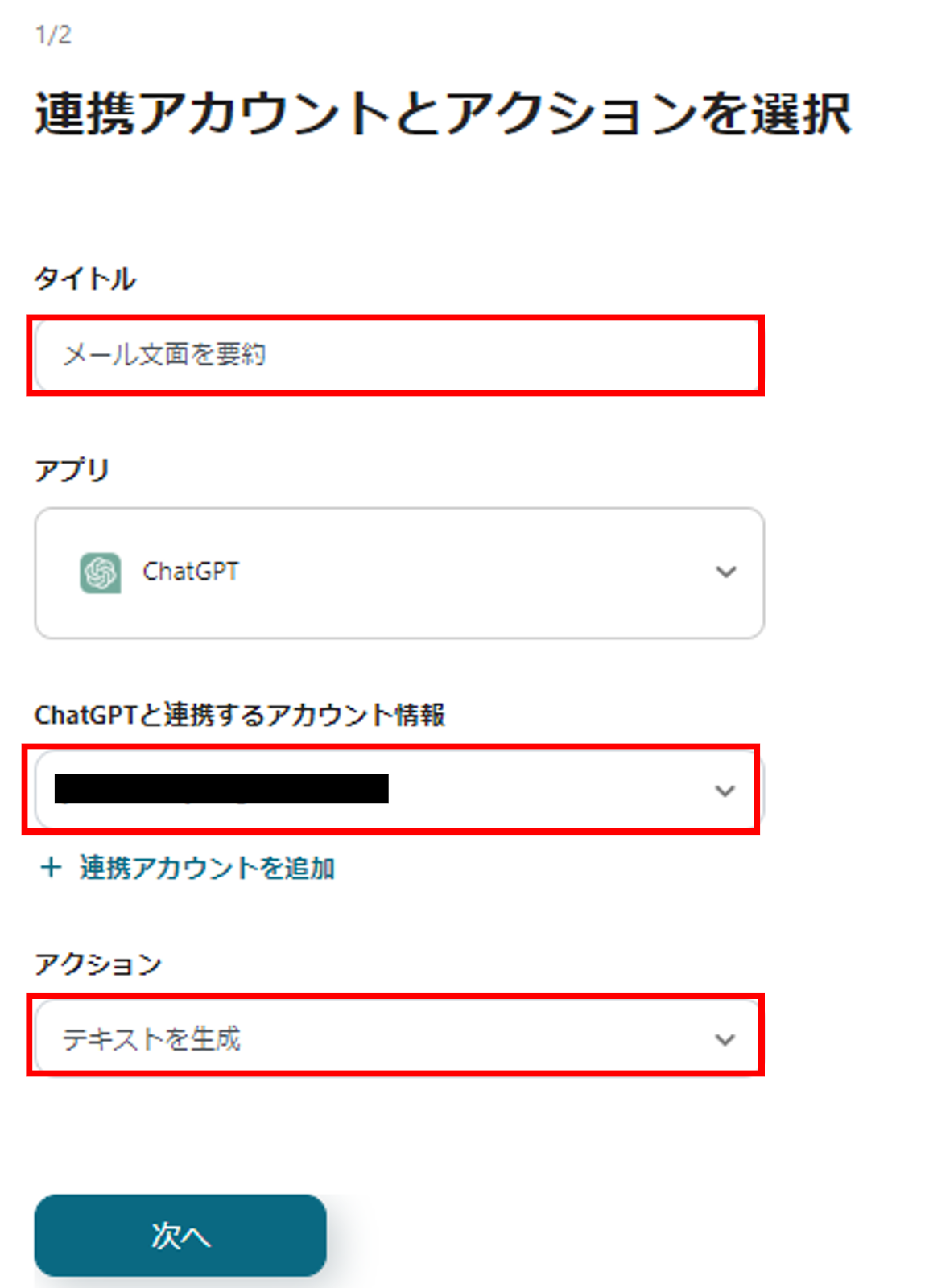
(5)次へをクリック
■API接続設定
(6)必須項目を設定
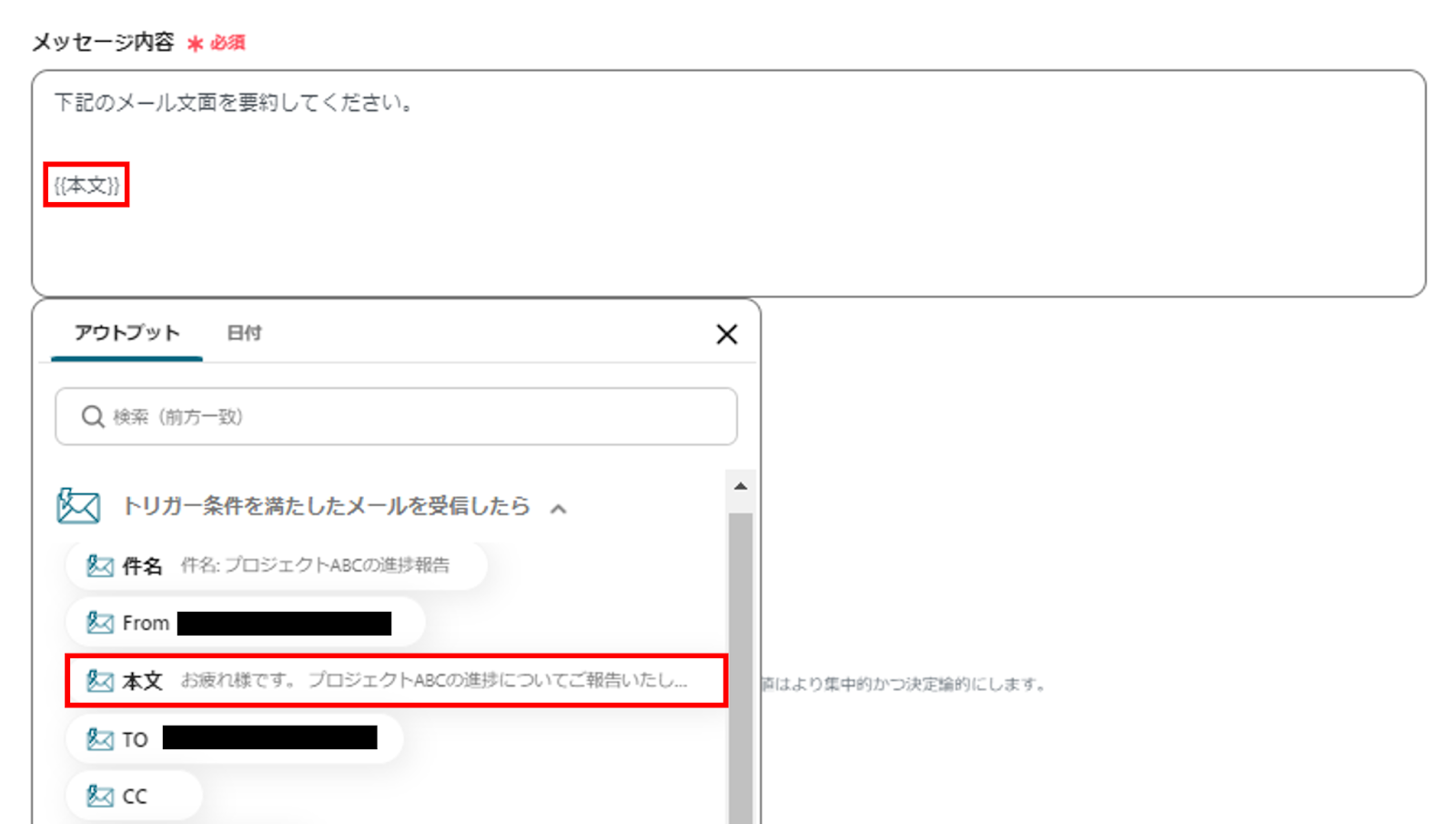
(7)テストでエラーが出なければ、保存するをクリック
(1)「アプリと連携する」をクリック
(2)タイトルを設定
※元々設定されているタイトルをそのまま使用してもOK
(3)Chatworkと連携するアカウント情報が正しいかを確認
※アカウント情報が表示されない場合は、+連携アカウントを追加をクリックして登録してください。
(4)アクションは「メッセージを送る」を選択

(5)次へをクリック
■API接続設定
(6)ルームIDは、候補から任意で選択
(7)メッセージ内容を設定
~ポイント~
一つ前のオペレーションで設定したChatGPTの情報をアウトプットで利用できることです。
テキストとアウトプットをうまく組み合わせて構成しましょう!
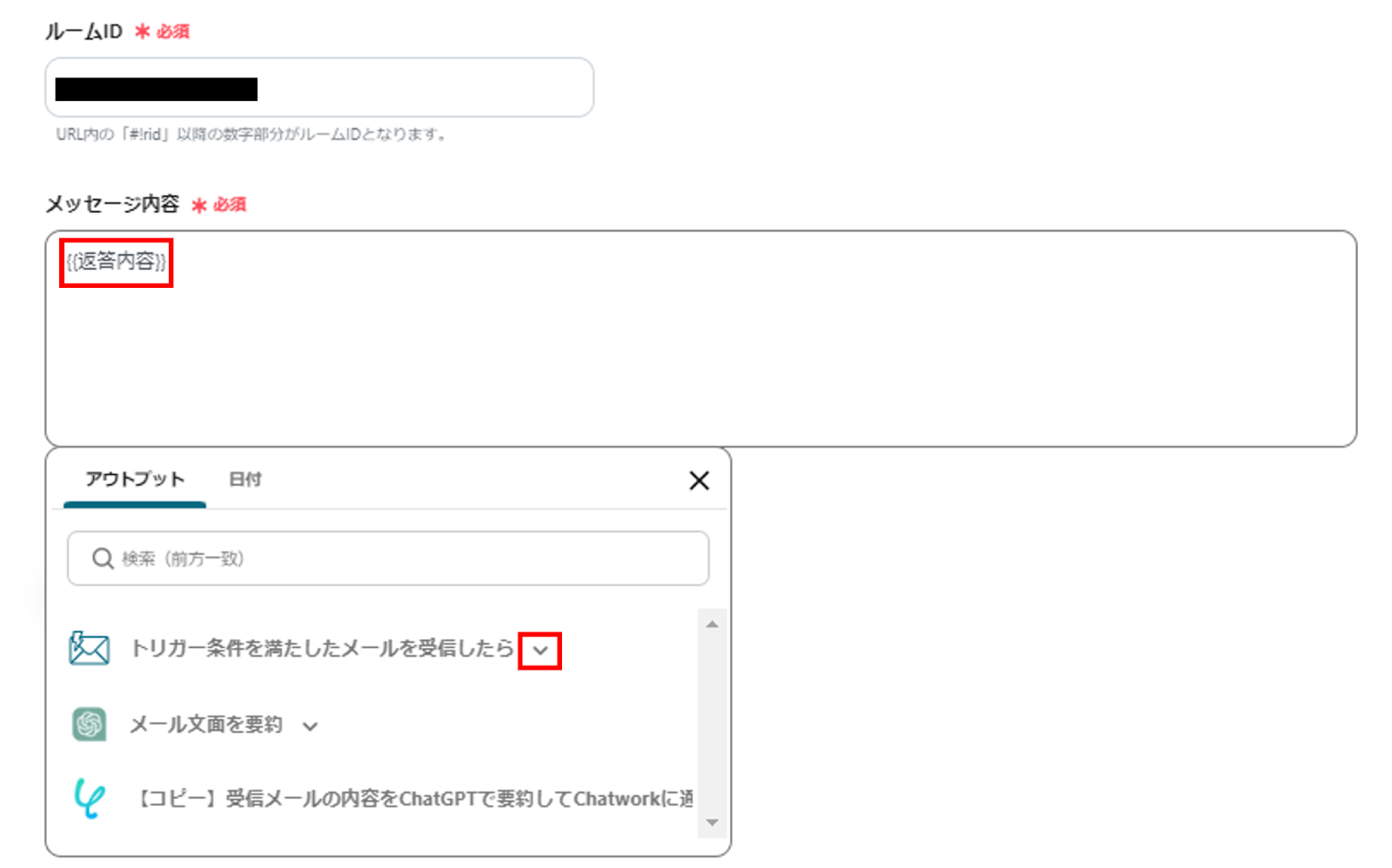
(8)テストでエラーが出なければ、保存するをクリック
これで、Chatworkの特定のルームに対してメッセージが送信されます。
(9)フローの一覧画面に戻り、アプリトリガーをONに変更すればフローの設定は完了です!
ChatGPTとChatworkを連携させることで、業務の自動化が進み、仕事のパフォーマンスを大幅に向上させることができます。
この自動化によって、プロジェクトマネージャーや営業担当者にとっては、情報を迅速に共有できるメリットや時間の節約が大きな助けになりますね。
Yoomを使えば、プログラミング不要で簡単に連携設定ができるので、エンジニアでなくても手軽に利用できます。
ぜひ、この連携を活用して業務の効率化を図り、時間を有効に使ってみてください!
あなたも自動化の力を借りて、より快適な働き方を実現しましょう!
